Sau khi tạo xong Brush trong Photoshop, bạn có thể sử dụng ngay nó để đóng dấu ảnh, chèn watermark cho ảnh. Chèn logo vào ảnh là cách đơn giản và phổ biến để thể hiện bản quyền, chủ sở hữu của ảnh, tránh sao chép ảnh trái phép. Công cụ brush này có ưu điểm là nó giúp chúng ta thay đổi màu sắc của logo thành màu mà bạn muốn. Hình ảnh logo sẽ được lưu trong Photoshop để chúng ta sử dụng bất cứ khi nào chúng ta muốn, để in hoặc đánh dấu logo trên hình ảnh. Bài viết dưới đây sẽ hướng dẫn các bạn cách sử dụng Brush để chèn logo cho hình ảnh trong Photoshop.
Hướng dẫn chèn logo vào ảnh trên Photoshop
Trong trường hợp bạn tải về bàn chải trực tuyến, bạn cần thực hiện thao tác Tải tệp xuống Photoshop dưới dạng định dạng tệp “abr”. Chúng tôi bấm vào Windows> Cài đặt trước Brushes. Bây giờ hiển thị một giao diện nhỏ, nhấp chuột phải và chọn Tải bàn chải để tìm tệp cọ bạn muốn sử dụng. Nếu bạn muốn sử dụng hình ảnh hiện có làm bút vẽ, hãy làm theo các bước bên dưới.
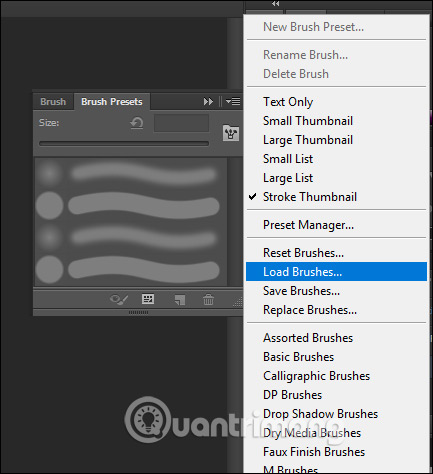
Bước 1:
Mở hình ảnh logo bạn muốn chèn ở định dạng PNG. Sau đó bấm tiếp theo Biên tập và chọn Xác định Cài đặt sẵn Bàn chải…
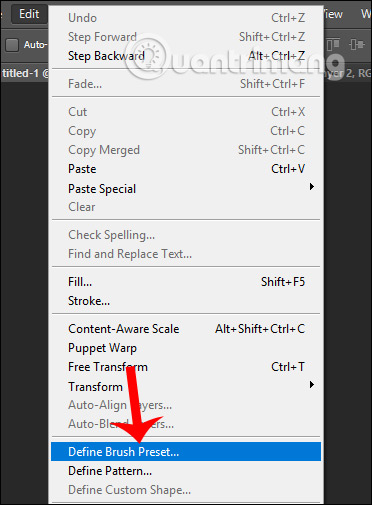
Bước 2:
Nhập tên mới cho biểu tượng hoặc để tên mặc định tùy thích, miễn là dễ nhớ và dễ sử dụng.
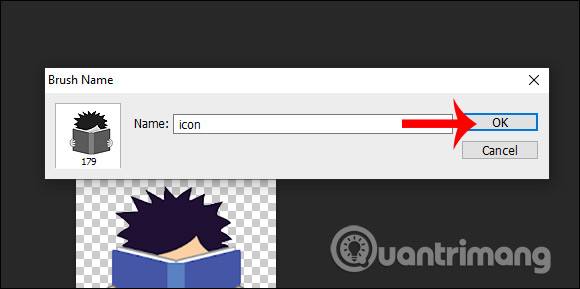
Bước 3:
Mở hình ảnh bạn muốn chèn logo rồi nhấp vào Đặt công cụ Màu nền trước như hình dưới đây để chọn màu cho logo, trong trường hợp bạn muốn thay đổi màu sắc của logo.
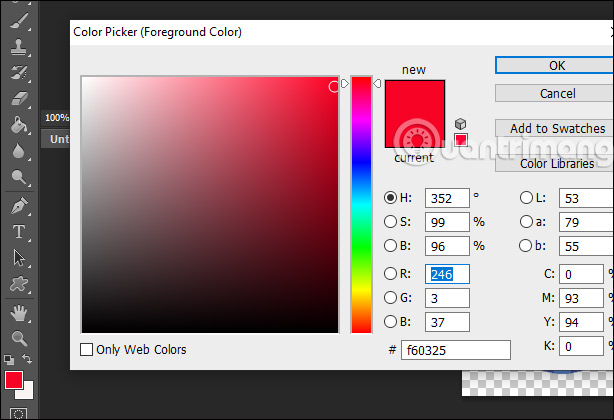
Tiếp tục nhấp Công cụ Brush như hình bên dưới.
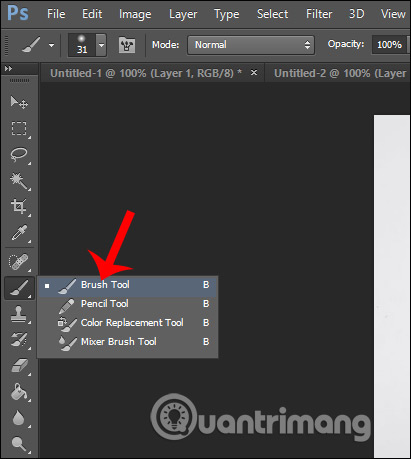
Bước 4:
Bây giờ trong danh sách Brushes, bạn sẽ thấy logo mà chúng tôi đã lưu. Đầu tiên người dùng sẽ chọn kích thước mà họ muốn sử dụng cho logo khi đóng hình ảnh, sau đó nhấp vào logo, sau đó di chuyển trên hình ảnh để chèn nó.
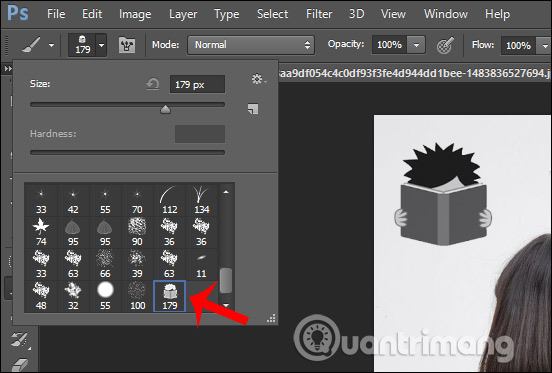
Kết quả là chúng ta có được hình ảnh chèn logo như bên dưới.
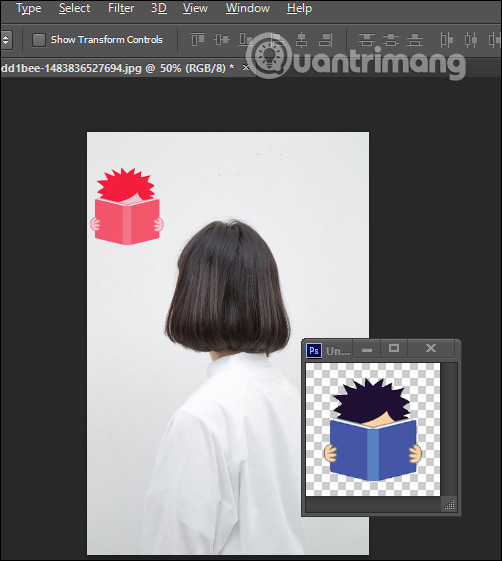
Xem thêm:
